Epson WF 2510, stampante multifunzione
Epson WF 2510 è una stampante multifunzionale (All in one) che fa anche da scanner, fotocopiatrice e FAX. Può essere collegata al PC con il cavo USB e in WiFi, puoi gestirla tramite APP con Smartphone e Tablet Android o iPhone, iPad; oppure da remoto con router. Se hai un piccolo ufficio Epson Work Force 2510 è il tuo asso nella manica; io ne ho da poco comprato una.
Il software per Epson WF 2510
Se la tua stampante Epson WF 2510 non è rilevata dal PC ne quando la colleghi con il cavo USB e ne in WiFi; scarica il software con i driver! Il prodotto non è più in vendita ma puoi ancora fare il download per il tuo PC o trovare un centro di assistenza. Dopo il download e l’ installazione dei driver; la stampante sarà pronta all’uso.
- Da questo link; sotto la voce Driver e Software fai click sul pulsante Scarica.
- Nella finestra che si apre assicurati che il sistema operativo riconosciuto sia corretto; poi premi sul pulsante Download.
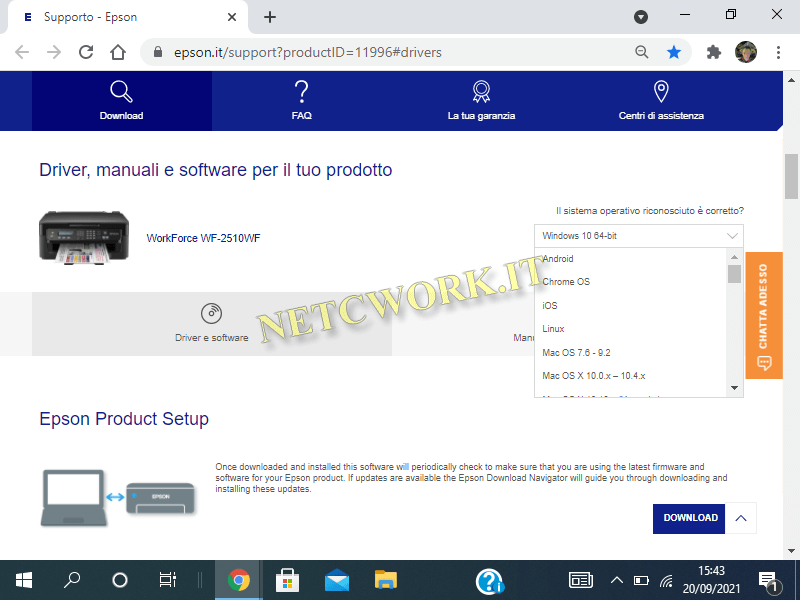
A questo punto con il tasto sinistro del mouse; fai doppio click sul file eseguibile epson376026eu per avviare l’ installer e poi:
- Premi su SI per consentire all’ APP di apportare modifiche nel PC,
- Metti la spunta su Accetta per accettare i termini di utilizzo; poi seleziona la lingua e premi su OK,
- Seleziona il driver WF-2510 series e premi sul pulsante Installa,
- Premi nuovamente su Installa.
Collegare Epson WF 2510 al PC
Per collegare Epson Workforce 2510 al PC assicurati che la stampante sia accesa per selezionare il tipo di connessione che si desidera utilizzare:
- WiFi, senza cavi,
- Ethernet tramite indirizzo IP per una stampante in rete,
- Cablata con cavo USB.
dopodiché bisogna premere nuovamente su Avanti per avviare la connessione con il PC.
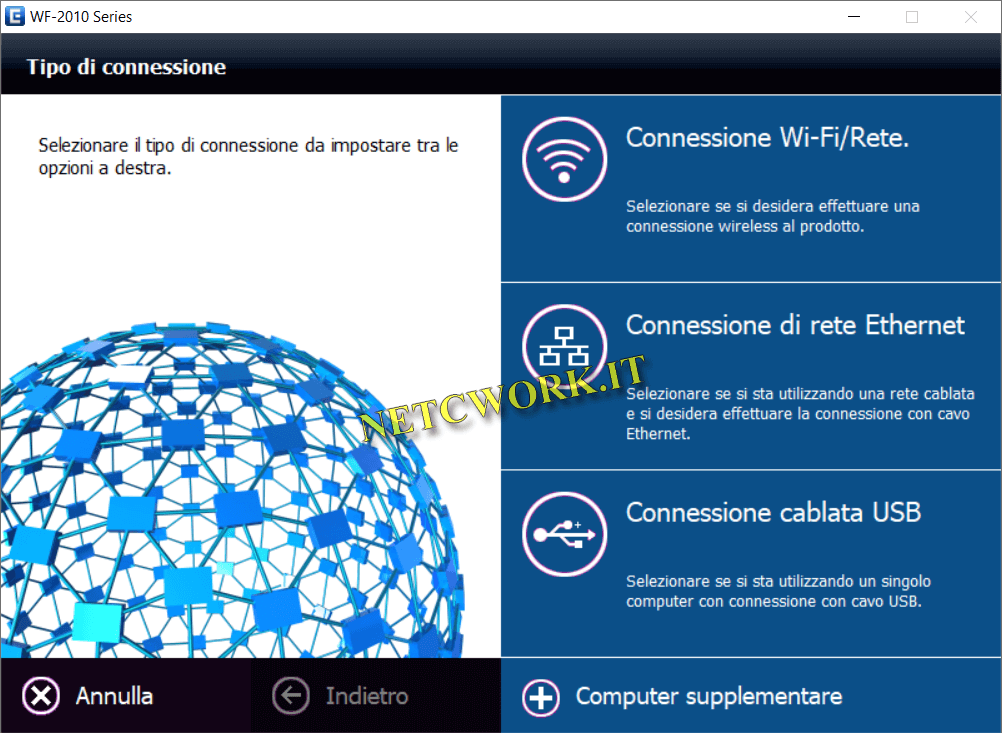
la modalità per i modem WiFi prevede tre tipi di connessione:
- Automatica,
- In WPS/AOSS,
- Con l’ ausilio del cavo USB.
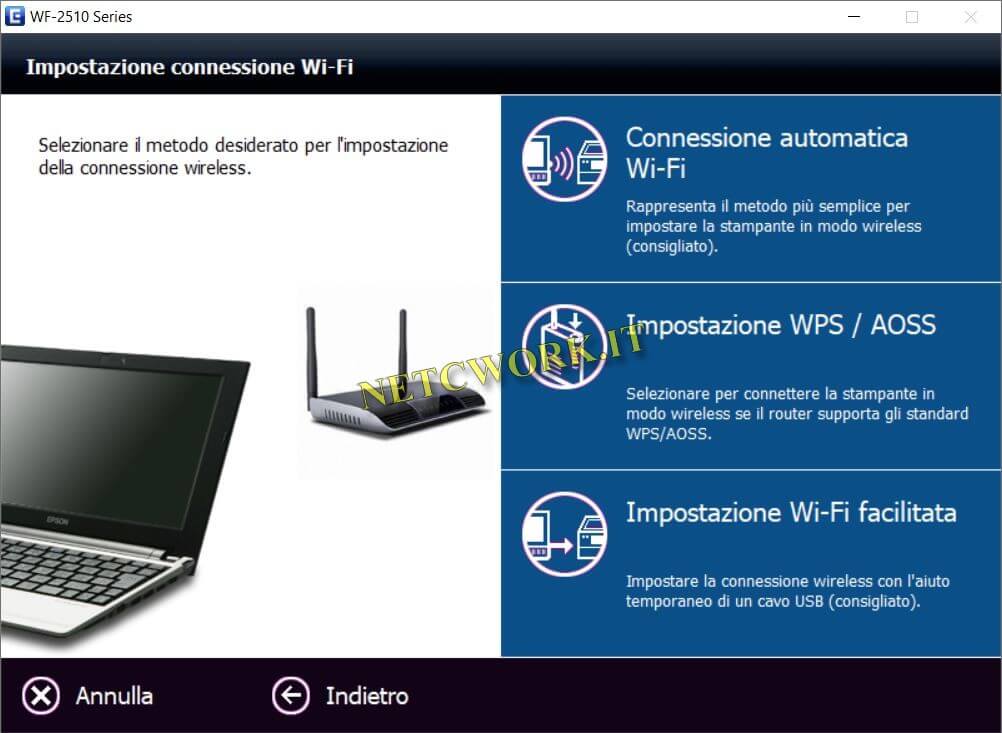
Fai clic con il tasto sinistro del mouse sul metodo a te più consono per avviare la connessione tra la stampante e il PC; tieni presente che il metodo più semplice in WiFi è quello automatico mentre il più immediato è sicuro è quello cablato con cavo USB.
Le configurazioni WiFi
Partita l’ installazione vera e propria bisogna configurare la stampante con con il PC e viceversa; seleziona consenti l’ accesso per il firewall e fai click su Avanti. Premi sul pulsante Wi-FI Setup della stampante e poi premi su ok; assicurati che il led sia acceso, lampeggiante e di colore verde mentre esegui i passaggi successivi con il Wizard di EpsonNet setup.

APP per gestire Epson WF 2510
Per gestire la stampante con un dispositivo mobile, bisogna installare l’ APP da Google Play se hai uno Smartphone o un Tablet Android; oppure da Apple store se il tuo dispositivo è un iPhone o un iPad; digita nella casella di ricerca Epson Print e premi sul pulsante Installa. Una volta installata l’ APP; premi sul pulsante Apri. A questo punto bisogna accettare i termini e le condizioni di utilizzo per Epson Print, nonché prendere visione dell’informativa sulla privacy; premi con il dito su Accetto e poi su OK per terminare le operazioni.
Collegare la stampante al telefono
A questo punto per iniziare ad utilizzare le funzioni di stampa bisogna selezionare la stampante. Premi su seleziona stampante e nella scherma che si apre visualizzerai a schermo l’ etichetta della stampante Epson WF-2510.
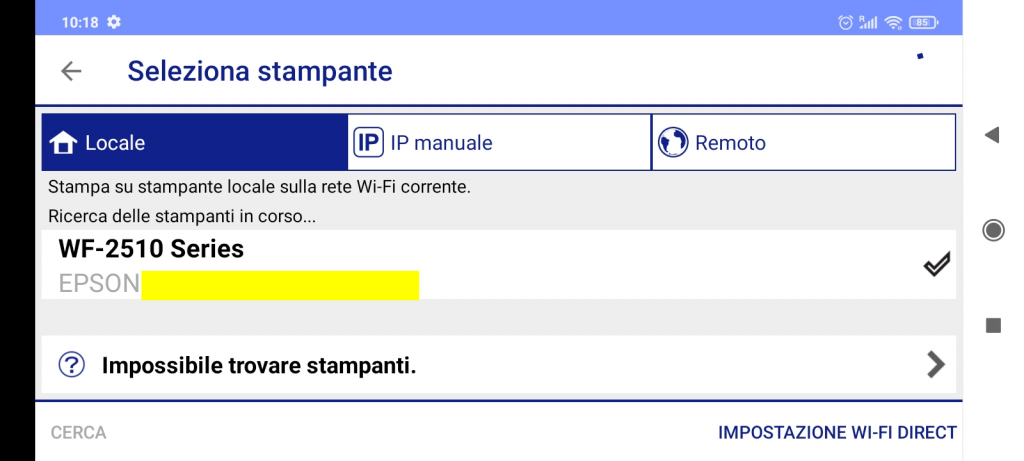
Epson workforce 2510wf può essere collegata:
- automaticamente tramite Wi-Fi per stampe locali,
- manualmente inserendo l’ indirizzo IP se la stampante è collegata a una rete,
- in remoto per stampare tramite internet ma in tal caso bisogna avere una email abilitata.
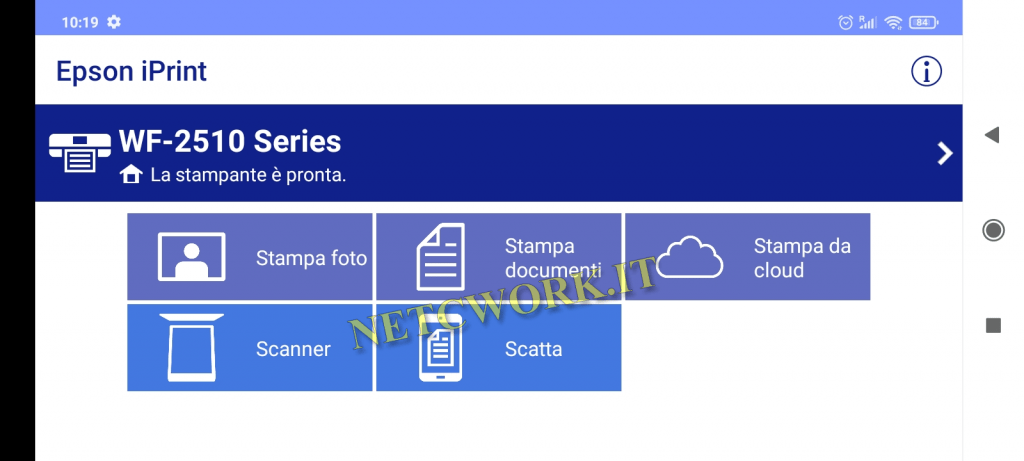
Fatto ciò Epson WF 2510 può essere gestita tramite APP con lo smartphone o il Tablet; buon lavoro.